Anda ingin mencoba dan membuat komputer Windows 11 Anda terdengar lebih baik, tetapi Anda mengubah sesuatu yang seharusnya tidak Anda lakukan, dan sekarang Anda tidak dapat mengingat cara memperbaikinya. Tentu, Anda dapat menghubungi teman teknologi Anda, tetapi Anda juga dapat mengatur ulang pengaturan suara untuk memulai dari awal dan memulai dari awal. Dengan begitu, Anda tidak perlu berutang budi kepada siapa pun.
Setel ulang Tingkat Volume Windows 11
Kabar baiknya adalah ada opsi berbeda untuk mengatur ulang pengaturan audio di komputer Windows 11 Anda. Jika satu cara tidak berhasil, Anda selalu dapat memilih yang lain. Untuk memulai, klik menu Start Windows dan pergi ke Pengaturan. Anda juga dapat menekan tombol Tombol Windows + I. Setelah Anda berada di Pengaturan, buka Sistem, diikuti oleh Suara.
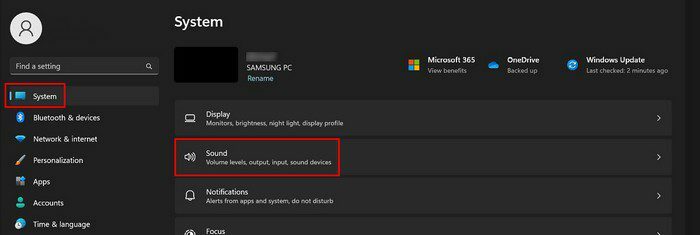
Carilah Pencampur suara pilihan dan gulir ke bawah untuk menemukan pilihan yang mengatakan Setel ulang perangkat dan volume suara untuk semua aplikasi ke default yang disarankan. Anda selesai jika Anda melihat tanda centang di samping opsi ini. Hanya itu saja. Tetapi jika Anda ingin mencoba opsi lain, Anda selalu dapat mencoba yang berikut ini.

Pergi ke Menu pencarian dan ketik Jasa. Pastikan untuk jalankan aplikasi sebagai Administrator.
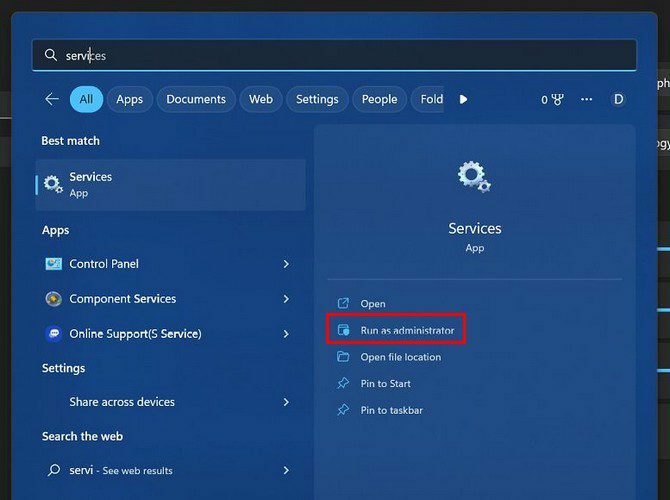
Setelah Anda membuka aplikasi, gulir ke bawah hingga Anda menemukan Windows Audio dan Pembuat Titik Akhir Audio Windows. Klik kanan pada opsi ini dalam urutan yang Anda inginkan dan pilih opsi Restart. Setelah selesai, jangan lupa untuk me-restart komputer Anda.
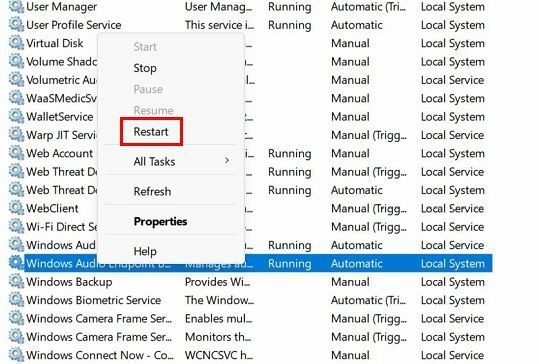
Setel ulang Pengaturan Audio untuk Perangkat Tertentu
Apakah speaker Anda yang memberikan masalah Anda? Dalam hal ini, Anda dapat mengatur ulang pengaturan audio sesuai perangkat. Anda harus pergi ke yang berikut ini:
- Pengaturan
- Suara
- Lebih banyak pengaturan suara
- Klik kanan pada perangkat yang pengaturan audionya ingin Anda ubah
- Pilih opsi Properti
- Klik pada tab Tingkat Lanjut
- Klik pada Kembalikan Default
- Klik pada Suara Spasial (Jika tersedia) dan juga pilih Restore Defaults
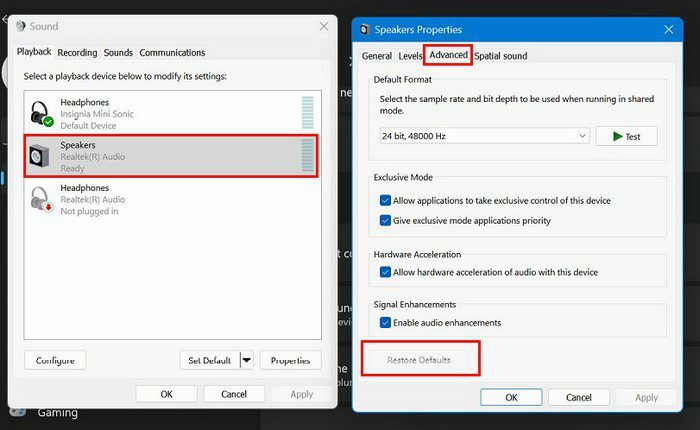
Ini adalah proses yang harus Anda ulangi jika ada lebih dari satu perangkat yang bermasalah.
Cara Menginstal Ulang atau Memperbarui Driver Suara Windows 11 Anda
Anda telah mencoba semua metode sebelumnya, tetapi tidak ada yang berhasil. Satu opsi terakhir adalah memperbarui atau menginstal ulang driver suara komputer Anda. Anda harus mengklik kanan pada Start Menu Windows dan memilih opsi Device Manager.
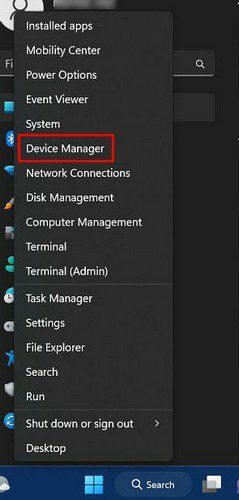
Saat jendela terbuka, klik menu tarik-turun untuk opsi Suara. Anda akan melihat ikon speaker. Ketika daftar driver suara muncul, klik kanan pada driver suara utama dan pilih Perbarui driver. Ini akan disebut Realtek (R) Audio.
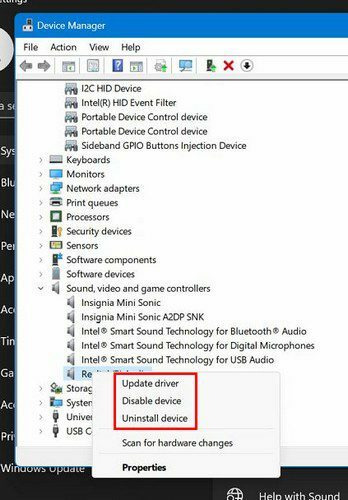
Pilih opsi otomatis saat Windows menanyakan apakah Anda ingin Mencari secara otomatis atau Menjelajah. Tetap tidak ada? Coba pilih opsi uninstall; apa yang akan terjadi adalah ketika Anda me-restart komputer Anda, driver suara akan diinstal ulang, dan semuanya akan kembali ke pengaturan default. Ingatlah bahwa Anda juga dapat melihat apakah pabrikan Anda memiliki driver suara khusus.
Kesimpulan
Hanya masalah waktu sebelum komputer Windows 11 Anda perlu memeriksanya. Jika bukan suaranya, itu pasti sesuatu yang lain. Kabar baiknya adalah ada berbagai tip yang bisa Anda coba untuk memperbaiki masalah tersebut. Jika salah satu tidak berhasil, Anda selalu dapat mencoba yang lain. Sudah berapa lama komputer Windows 11 Anda bermasalah? Bagikan pemikiran Anda di kolom komentar di bawah, dan jangan lupa untuk membagikan artikel tersebut kepada orang lain di media sosial.